Quando il computer diventa instabile, lo si capisce da subito che c’è qualcosa che non và. Nonostante tutto, però, siamo intesi a fare il nostro lavoro e fregarcene del computer. Purtroppo, qualunque cosa tu stia facendo, che ti trovi su Internet, o stai scrivendo articoli… Il computer sta memorizzando ogni passaggio che stai facendo. Ecco perchè è importante che lo riavvii una volta a settimana. Il riavvio del computer, una volta a settimana, ne libererà i file memorizzati in memoria. Se hai Windows 10, forse non sei a conoscenza che vi sono funzioni, già installate, che fanno tutto ciò che farebbe un software di terze parti. Oggi, impareremo a pulire il pc senza software, con le funzioni preinstallate in Windows 10…
“Trova e leggi il codice al contrario: Devi catturare ogni lettera dall’ inizio dell’ articolo fino all’ ultima lettera segnata in (Fucsia). Poi… Leggilo al contrario! (Si rileverà una frase per il Computer)”.
E’ arrivato il momento di fare pulizie del pc. Per cui, salva il tuo lavoro e chiudi qualsiasi programma aperto. Se ti trovi su Internet, salva la pagina web di tuo interesse (basta cliccare il simbolo a stella che vedi in alto a destra del browser Chrome), ed il gioco è fatto.
Ora che hai chiuso tutte le finestre… Sei pronto/a per metterti al lavoro per velocizzare il tuo pc…
Clicca su Start, il simbolo della finestra che vedi in basso a sinistra del tuo Desktop, e successivamente sull’ ingranaggio (Impostazioni). “Puoi entrare su (Impostazioni Windows) anche cliccando con il tasto destro del mouse dalla (Barra delle applicazioni) e selezionare (Impostazioni barra delle applicazioni)”. Dalla pagina che si è aperta di (Impostazini Windows), clicca su Sistema / Archiviazione / Configura Sensore memoria o eseguilo ora / Pulisci ora
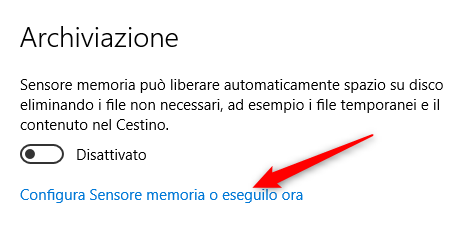
Il programma preinstallato su Windows 10, inizierà a pulire il computer dai File Temporanei. Essi sono file che si accumulano in memoria, ogni tal volta che cerchi qualcosa su Internet, scarichi ed installi un programma sul tuo pc, scarichi o visualizzi un’ immagine etc. etc.
Dopo che i file temporanei sono stati eliminati, clicca sul pulsante Home / “il simbolo della casetta che vedi in alto a sinistra” / Aggiornamento e Sicurezza / Risoluzione Problemi
Risoluzione problemi ha delle funzioni interessanti, che possono aiutarti a risolvere i problemi più comuni del tuo computer.
Clicca la funzione di tuo interesse, in base al problema che hai riscontrato in questi ultimi giorni, e lasciagli fare il suo lavoro. Per esempio: Se hai avuto problemi di audio, scegli l’ opzione (Riproduzione Audio). Se, invece, hai avuto problemi di Windows update, scegli l’ opzione (Windows Update). Fai questo con i problemi che hai riscontrato in questi ultimi periodi.
Clicca nuovamente sul simbolo della casetta Home / Sistema / Archiviazione / Ottimizza Unità / Ottimizza
Ottimizza Unità, serve per deframmentare il tuo disco rigido, in modo che tutti i file vengono impostati in ordine alfabetico, e Windows potrà caricarli più velocemete al prossimo avvio.
Dopo che la deframmentazione è stata completata con successo, Bisogna aggiornare il computer con Windows Update… Clicca la casetta Home / Aggiornamento e Sicurezza / Verifica disponibilità aggiornamenti

Fare la ricerca di Windows update… E’ importantissimo! Il computer ha bisogno di essere aggiornato, e Windows Update troverà gli aggiornamenti e li installerà automaticamente sul tuo computer. “Nel caso dovessi avere problemi, con il funzionamento di Windows update… Usa (Risoluzione Problemi), come ti ho spiegato sopra”.
Se ti stai rendendo conto, stiamo velocizzando il pc senza l’ uso di software di terze parti. Cosa occorre fare, adesso?
Dobbiamo disintallare i programmi che non ci servono. Clicca sul simbolo della finestra, in basso a sinistra Start / Pannello di Controllo / Disinstalla un programma
Elimina i programmi che pensi non ti servono. Magari, in questi giorni, hai installato vari programmi, e sono sicuramente programmi che li hai installati così tanto per vedere di cosa si trattassero… Se non ti servono, eliminali dal tuo computer. Dopo che hai fatto anche questo lavoro… Bisogna aggiornare i driver del computer…
Clicca con il tasto destro del mouse, sul simbolo di windows “in basso a sinistra” e seleziona Gestione Dispositivi. “Aggiorneremo i driver manualmente” Che dici? L’ articolo è stato creato su come velocizzare il pc senza software. “Non potrei dirti di aprire il software di terze parti per aggiornare i driver…
Dalla finestra di Gestione Dispositivi che si è aperta, clicca il simbolo con la freccetta che và a destra, per espandere il file. Clicca due volte consecutive sul file / Driver / Aggiorna driver / Cerca automaticamente un driver aggiornato
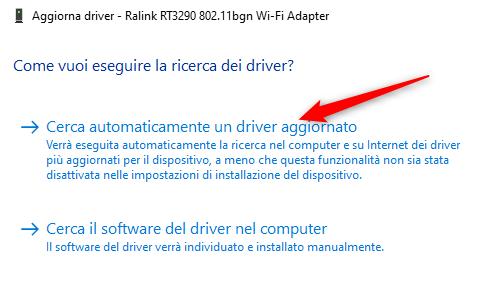
“Assicurati di essere connesso ad Internet”.
Fai questo lavoro con tutti i file dei driver che vedi in Gestione Dispositivi. Se ci sarà un driver compatibile e da aggiornare… Segui le indicazioni, fino ad aggiornamento completo.
A questo punto, abbiamo pulito il computer da File temporanei, fatto la deframmentazione del disco rigido, aggiornato windows tramite Windows Update, risolto problemi comuni del pc, abbiamo disinstallato programmi che non ci servivano ed aggiornato i driver del computer. Non male, direi…
Abbiamo un’ ultima cosa da fare… Ripristinare i settori dell’ Hard Disk. Può capitare che, molto spesso, il computer si spegne improvvisamente. Oppure, semplicemente, è venuta a mancare la corrente, o ci siamo dimenticati di alimentare la batteria (tramite il cavo in dotazione). I settori dell’ Hard Disk, si danneggiano, causando errori comuni, come… Rallentamenti dell’ apertura delle finestre di windows, ed inoltre… Instabilità nel muoversi tra una finestra e l’ altra. Questo comportamento, potrebbe essere un problema proveniente dai Settori danneggiati dell’ Hard Disk.
Clicca sul simbolo della finestra windows, in basso a sinistra. Cerca ed espandi (Sistema Windows). Tasto destro del mouse su Prompt dei Comandi / Altro / Esegui come amministratore
Dalla pagina del Prompt dei comandi che si è aperta, scrivi: Chkdsk / F e clicca Invio. Infine, scrivi (S) e clicca Invio. Chiudi la finestra e riavvia il computer.
Il computer si riavvierà, troverà i settori danneggiati dell’ hard disk, e se compromessi… Li riparerà.
E che ti pareva?
Leggi anche: Come recuperare la password ; Come entrare in modalità Provvisoria

